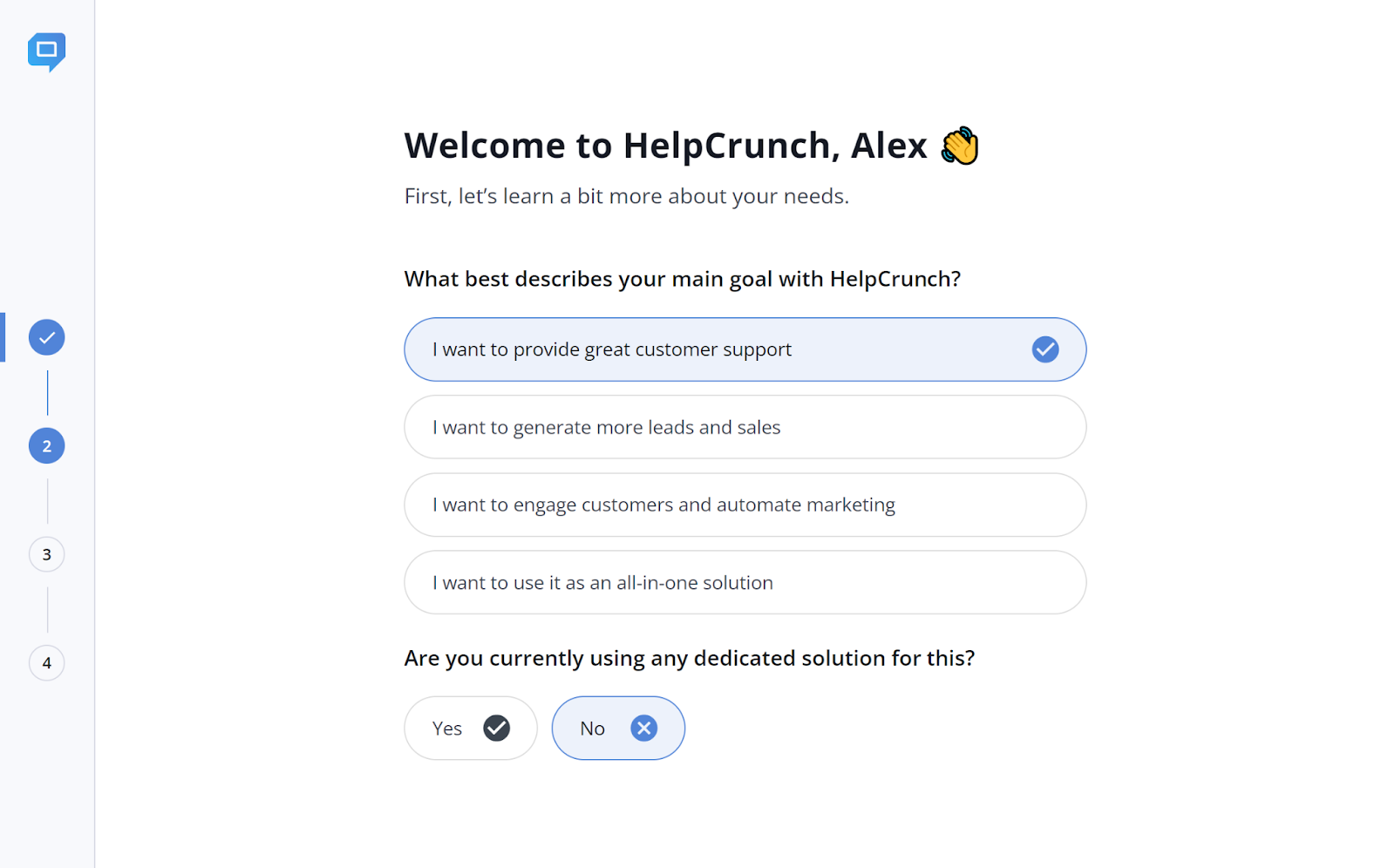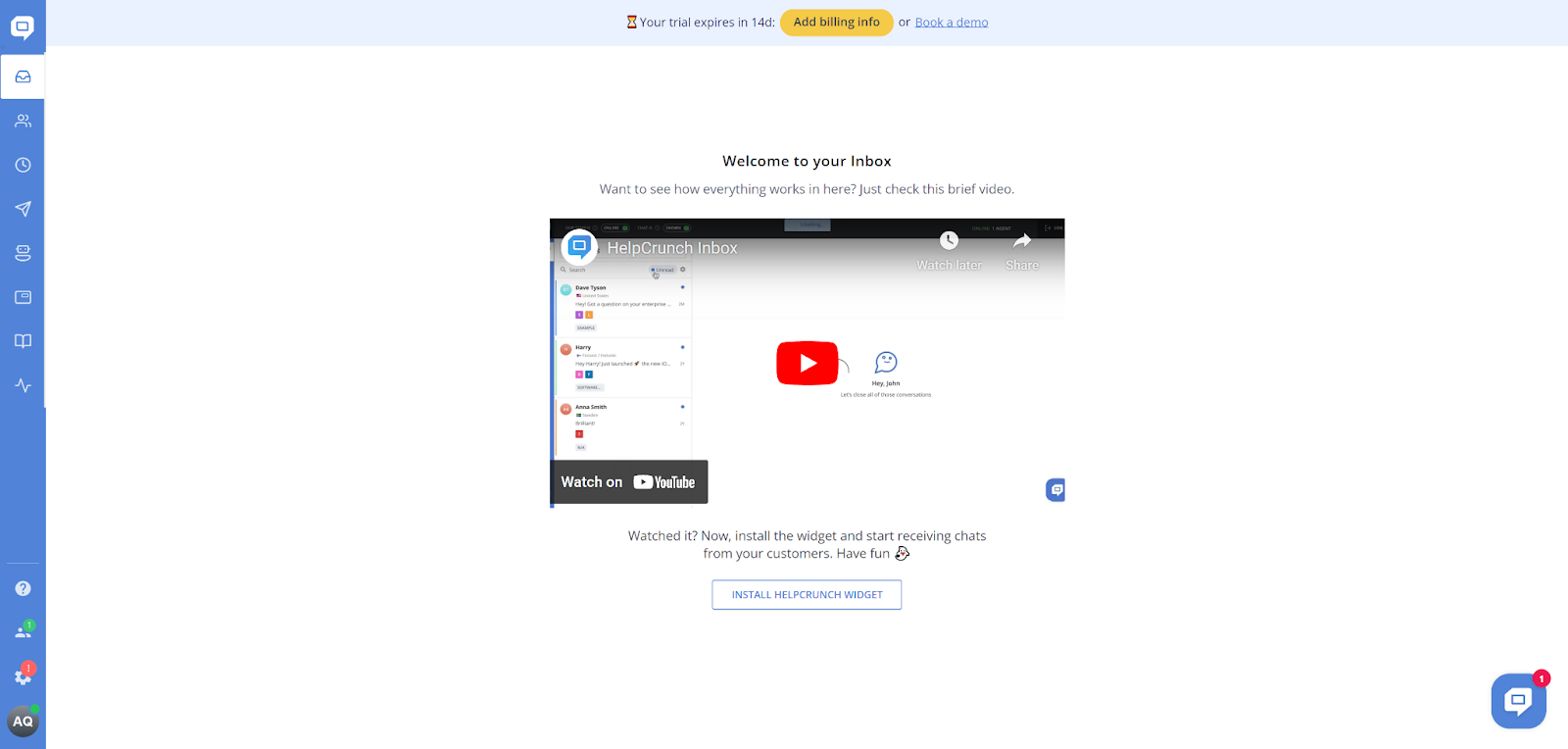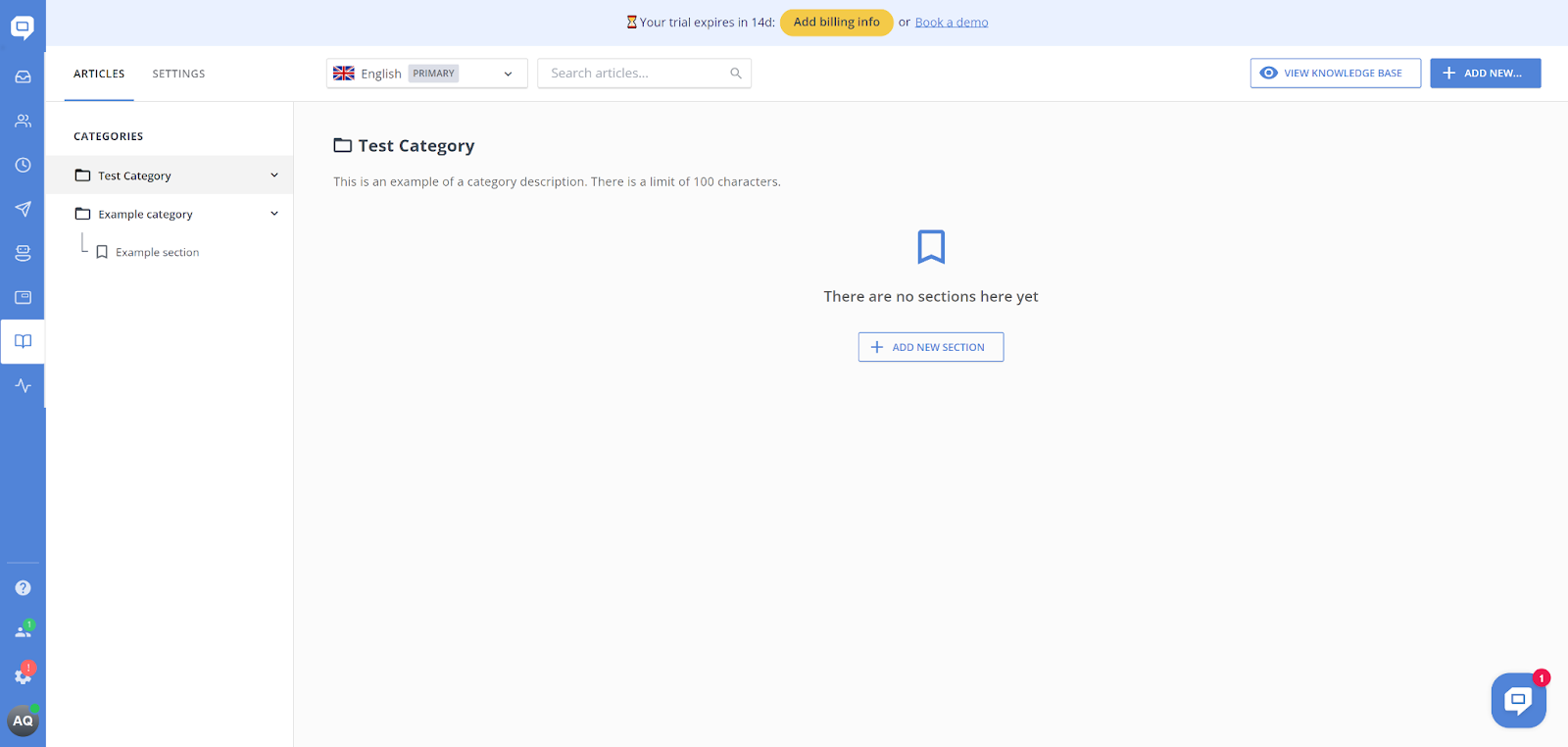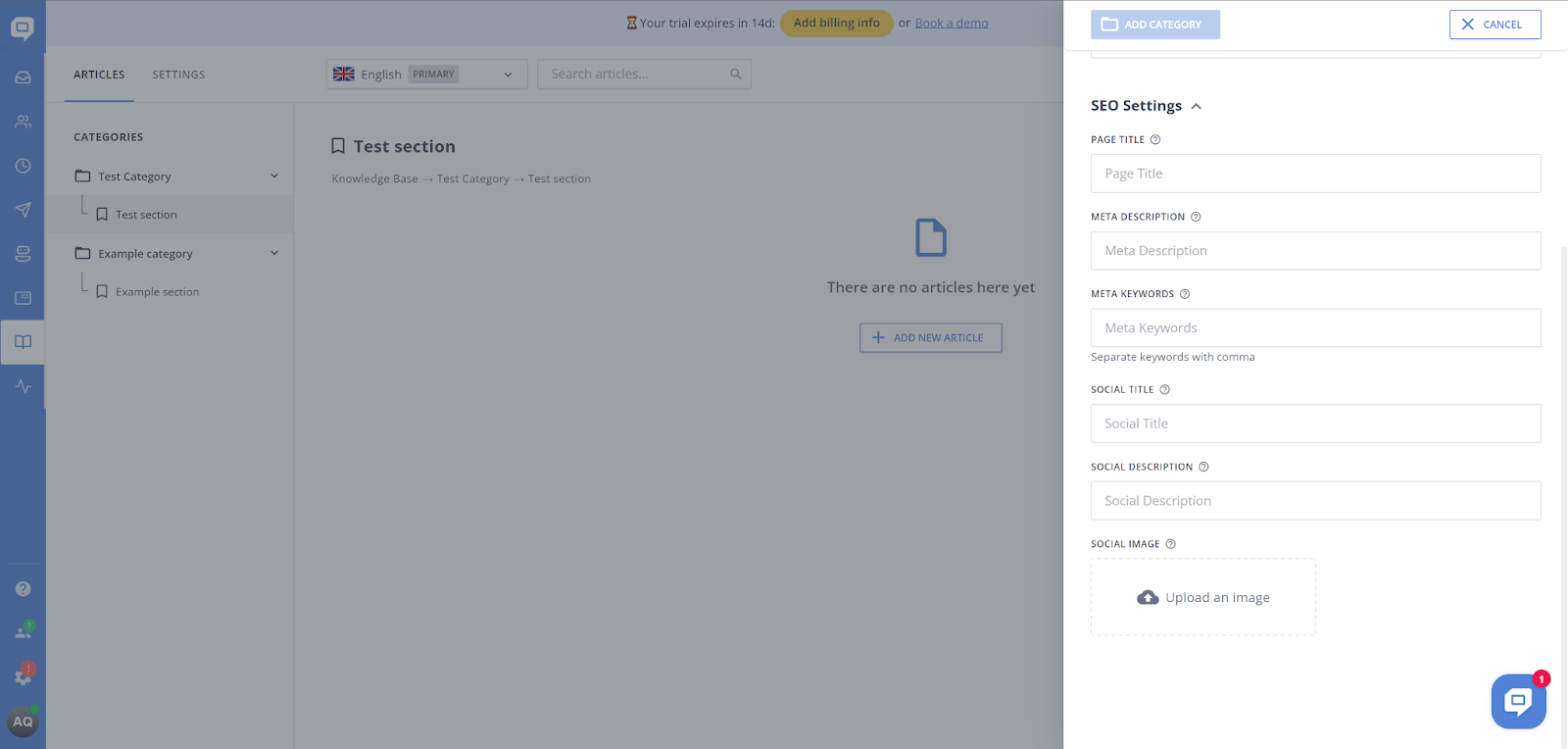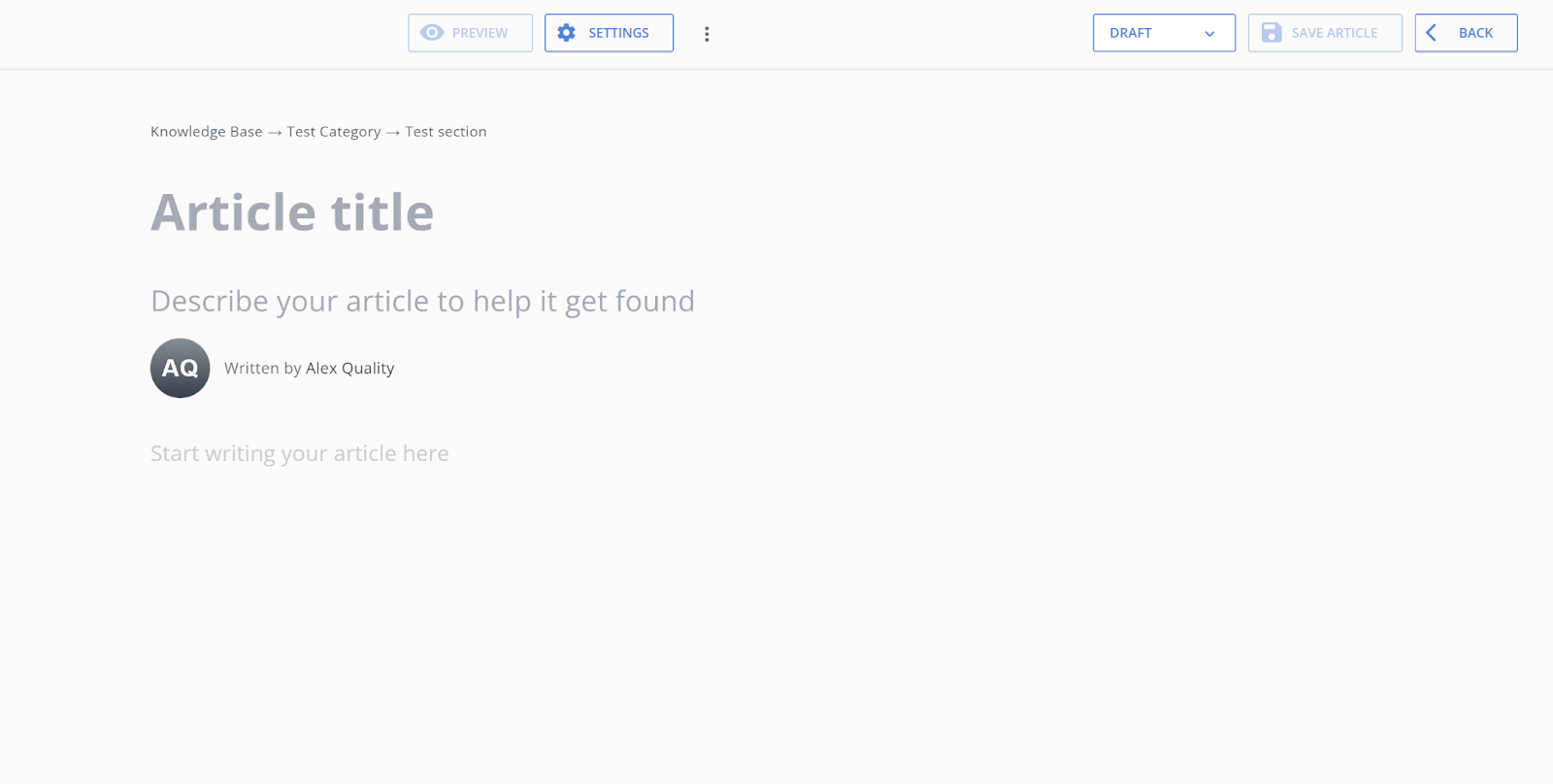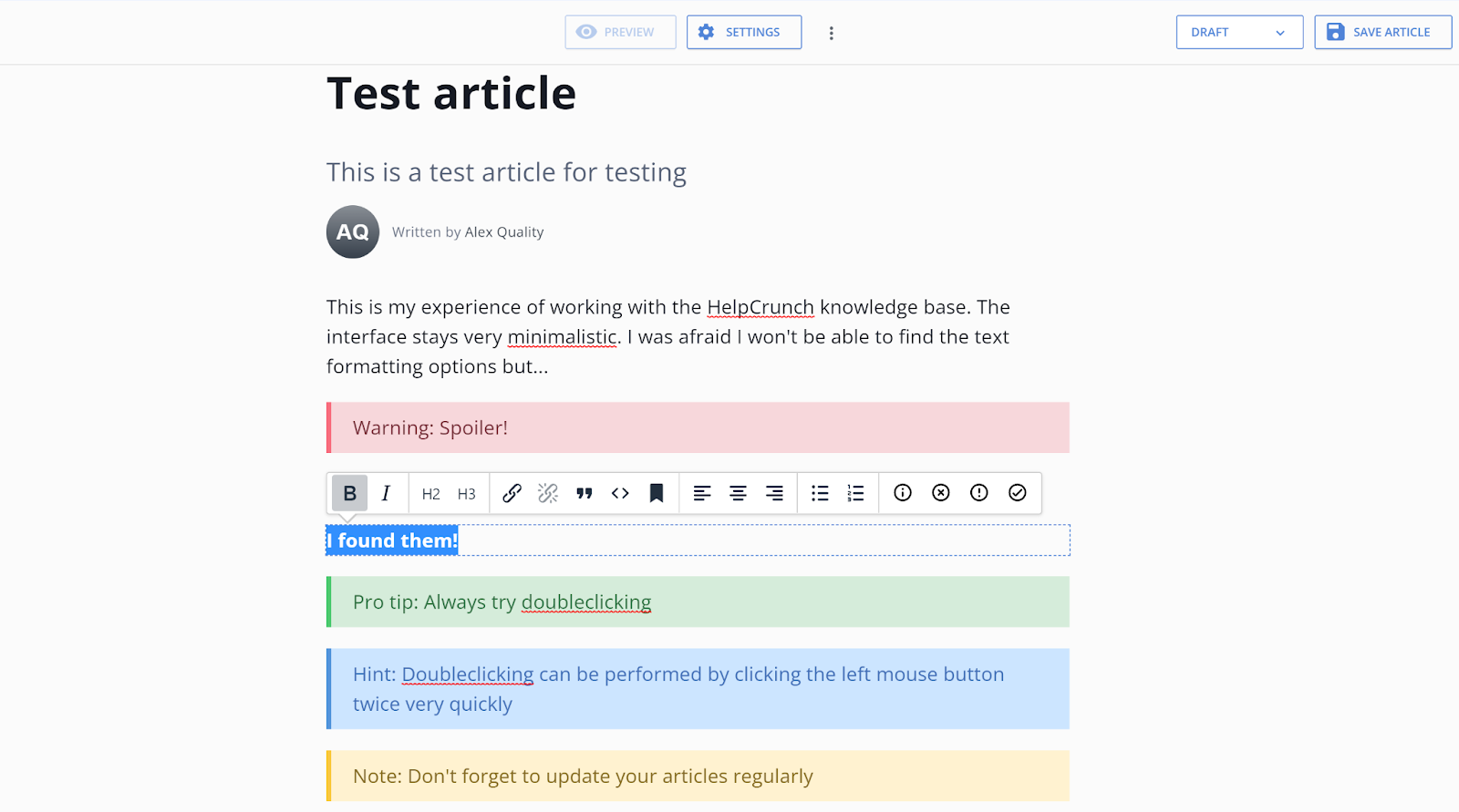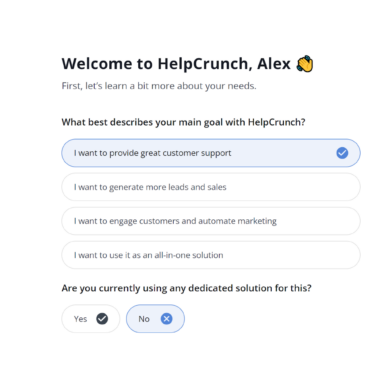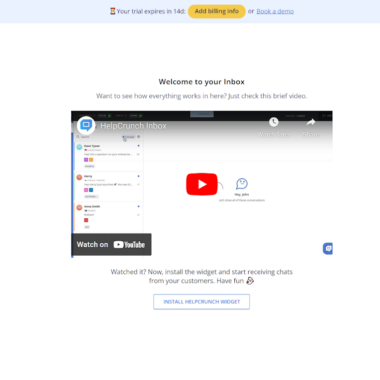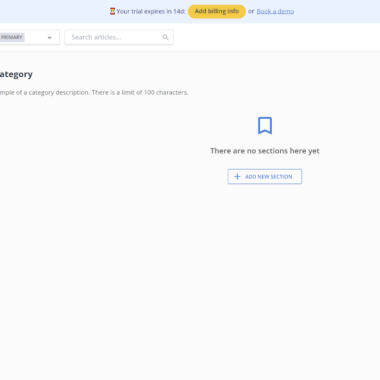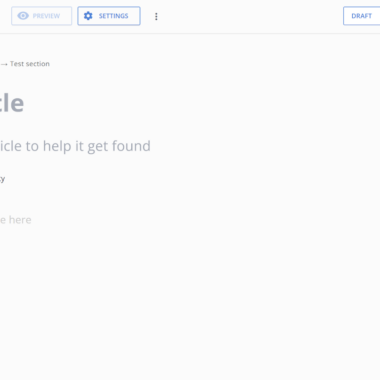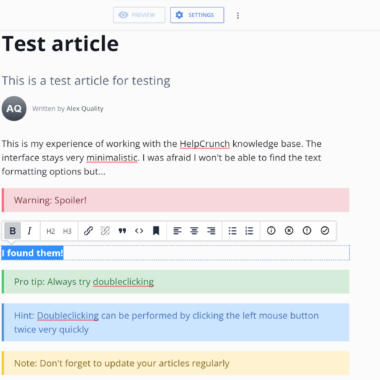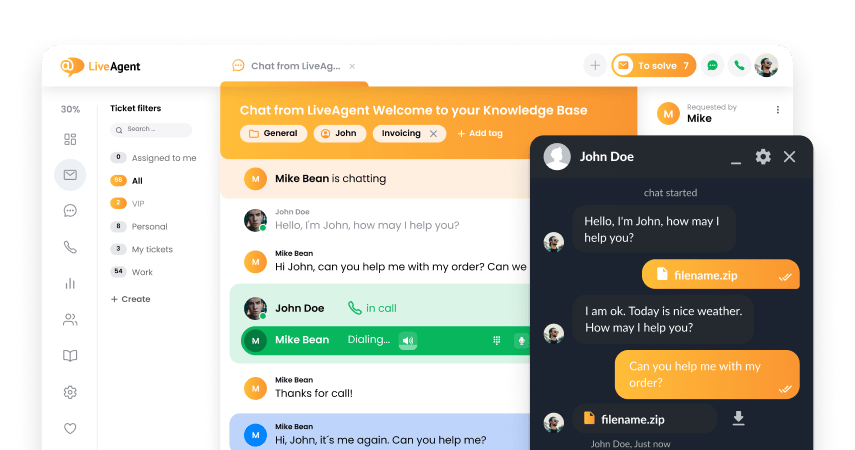Key takeaways
Pros
- Kunnskapsbase med innovativ tilnærming
- Flott arbeidsflyt med interessante elementer
- Rimelig prising
Cons
- Obligatorisk HelpCrunch merkevarebygging i den billigste planen
Kom igang med HelpCrunch
HelpCrunch er en kundekommunikasjonsplattform og en kunnskapsbaseprogramvare som tilbyr et ganske rikt utvalg av kommunikasjonsalternativer. Verktøysettet deres inkluderer e-postintegrasjoner, live chat, popup-vinduer og kunnskapsbase. Mobilapplikasjoner er også tilgjengelige. Denne anmeldelsen er fokusert på kunnskapsbasefunksjonen, men la oss først se på hvordan du kan komme i gang med HelpCrunch.
Du kan komme i gang ved å registrere deg for en gratis prøveperiode; alt som trengs er litt grunnleggende informasjon for å komme i gang. Det er heller ikke nødvendig å inkludere kredittkortinformasjonen din, slik at du kan komme i gang uten noen krav. Etter det vil du umiddelbart bli tatt til HelpCrunch, og du kan begynne å svare på noen grunnleggende spørsmål, inkludert formålet med bruken din.
Du kan også tilpasse opplevelsen din og velge widgets og verktøy du vil bruke. Det er her du først kan velge kunnskapsbase-widgeten som et av dine primære verktøy for kommunikasjon.
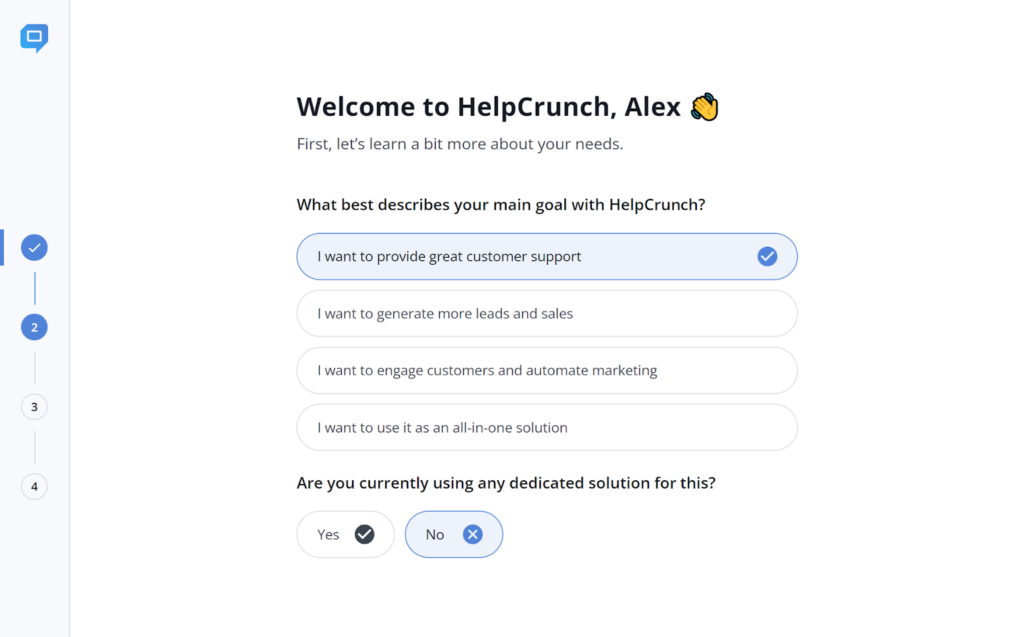
Når du kommer inn i grensesnittet, kan du ta en titt rundt og få følelsen av det. Basert på det første blikket ser HelpCrunch-grensesnittet litt uvanlig ut (på en god måte) og utrolig fokusert. Grensesnittet er veldig rent og rotfritt, og designet følger det samme. Den bruker rolige blåfargede aksenter for å bringe oppmerksomheten din til de riktige stedene.
Grensesnittet på den annen side gjør veldig smart bruk av hvit plass for å holde deg fokusert på oppgaven. Det er en interessant tilnærming sammenlignet med overfylte grensesnitt vi generelt ser i annen helpdesk-programvare. Det første du vil oppdage er en kort videoguide som kan hjelpe deg med å bli kjent med grensesnittet.
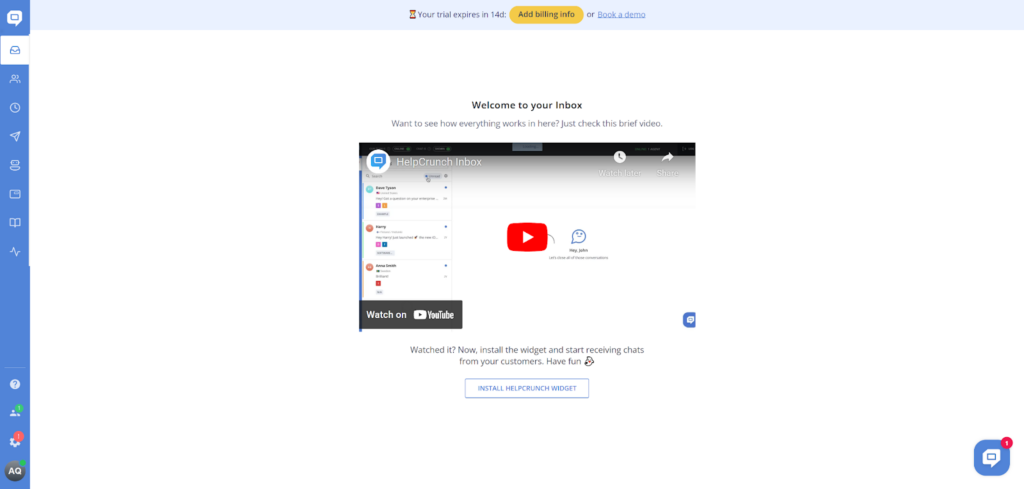
Du finner kunnskapsbasen (og andre verktøy) i menypanelet til venstre. Bokikonet gjør det mye lettere å finne, selv uten navn og beskrivelser. Når du klikker på den, må den aktiveres først, som er et spørsmål om bare ett klikk. Kunnskapsbasen har allerede en prøvekategori, noe som betyr at du får noen gode organisasjonsmuligheter med HelpCrunch.
Du kan leke og bli kjent med all funksjonalitet. Du kan opprette nye seksjoner og kategorier, samt forhåndsvise kunnskapsbasen. Alt føles veldig godt designet, og du kan se at designerne har tenkt mye på planleggingen av brukergrensesnittet. Jeg følte meg ikke tapt på noe tidspunkt.
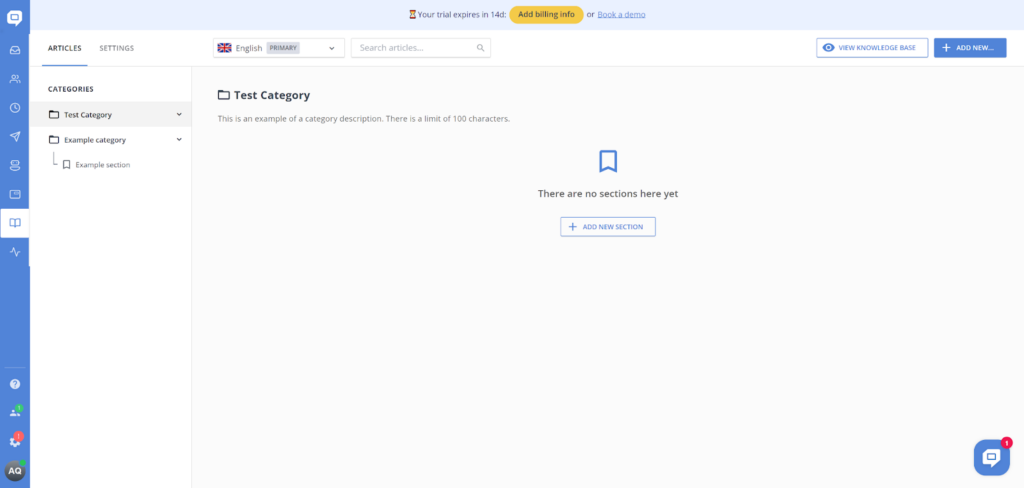
Brukeropplevelse og funksjoner
Kategorialternativene er også ganske gode. Når du oppretter en ny kategori, kan du ikke bare navngi den, men også legge til en beskrivelse for enkel navigering. Videre har du også muligheten til å leke med SEO-innstillinger og gjøre kunnskapsbasekategorien din mer synlig på nettet hvis du vil. Til slutt kan du legge til seksjoner i kategoriene dine. Disse fungerer som underkategorier, slik at du kan organisere hvert emne i kunnskapsbasen din i de minste detaljene. Totalt sett er det ganske bra, og jeg tror ikke det mangler noe her.
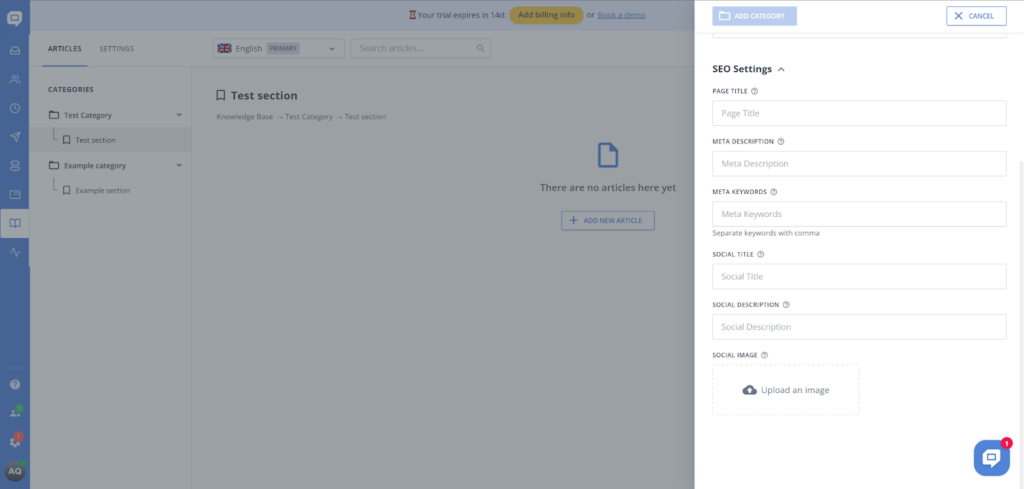
La oss nå ta en titt på artikkelredaktøren i kunnskapsbasen. Det som overrasket meg var at HelpCrunch inkluderte en enkel, minimalistisk, men effektiv oppfordring til handling på den tomme artikkelsiden. Den viser deg også direkte hvor du kan plassere artikkeltittelen, en beskrivelse, hvem forfatteren er, og hvor selve artikkelteksten starter. Dette gjøres uten noen store nettsideelementer, og alt ser ut som en del av artikkelredaktøren. Jeg skal innrømme at det hele ser veldig bra ut! Ting endrer seg imidlertid litt når det kommer til brukervennlighet og tilgjengelighet av funksjoner.
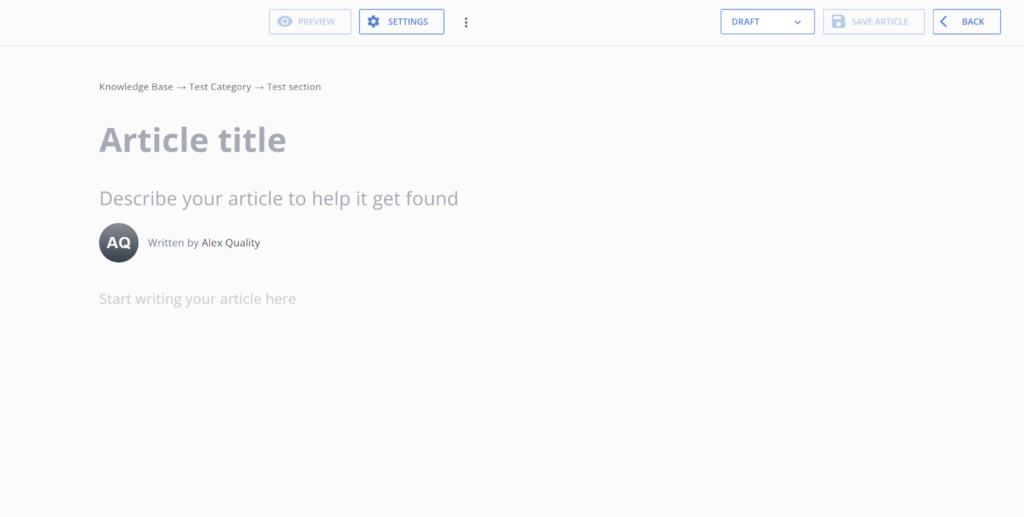
Hvor er alle verktøyene? Det er det første spørsmålet ditt sannsynligvis kommer til å være. Vel, de er pent skjult og vises først etter at du klikker på der artikkelteksten starter. Utvalget er minimalt, men merkelig nyttig samtidig. Du får bare fem alternativer her – legg til et bilde, legg til en video, legg til en kode, legg til en tabell eller legg til en horisontal linje. Det er det.
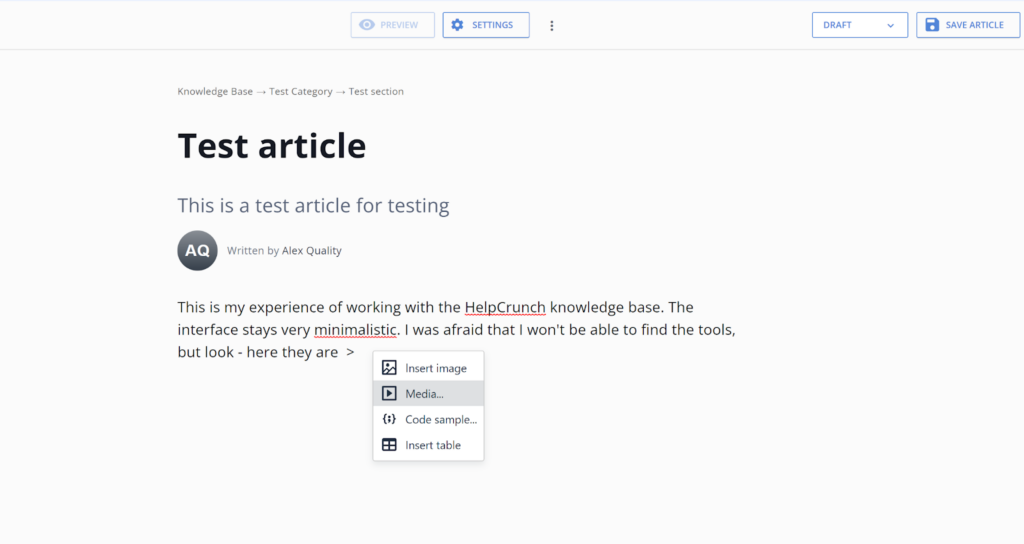
Hvor er alle formateringsalternativene? Det kan være ditt andre spørsmål. Vel, de er også pent skjult, og de vises bare når du dobbeltklikker på en tekst. Ved første øyekast er det et ganske forvirrende oppsett, men appen er så intuitiv at det ikke spiller noen rolle fordi du vil finne den før eller siden ved enkel prøving og feiling. Du kan velge fet og kursiv alternativer (selv om det ikke er understreking), endre et tekststykke til en overskrift, lage punktpunkter, endre tekstjustering, gjøre tekst om til et notat, gjøre tekst om til et infoelement, gjøre tekst om til en rød advarsel, eller gjør tekst til et tips. Rett og slett utrolig. Dette er ikke det rikeste funksjonssettet jeg noen gang har sett, men det er bare utrolig – du får alle de essensielle verktøyene, pluss noe ekstra, så det er egentlig alt du trenger.

Totalt sett er kunnskapsbasen i HelpCrunch veldig interessant og føles nyskapende. Selv om innovasjonen ikke nødvendigvis bringer en endring i kunnskapshåndteringsspillet, føles det definitivt flott å bruke HelpCrunch, og jeg likte skriveopplevelsen min utrolig. Enda viktigere, innovasjonen ødelegger ikke en allerede etablert arbeidsflyt med kunnskapsbasen eller artikkelredaktøren. Alt fungerer som det skal.
Priser
HelpCrunch tilbyr tre prisplaner som blir billigere hvis du velger årsabonnement. Hver plan tilbyr bedre funksjoner ettersom prisen øker. La oss ta en titt på hva du får i HelpCrunch-planene. Du kan få alle abonnementer med 20 % rabatt hvis du velger årsabonnement.
Grunnleggende
Grunnplanen starter på $15 per måned for én bruker, og den gir deg én widget, tre automatiske meldinger, tre popup-vinduer, en enspråklig kunnskapsbase, full tilpasning, grunnleggende automatisering og live chat-støtte. Du har også obligatorisk HelpCrunch-merkevarebygging.
Pro
Pro-planen starter på $25 per måned for én bruker. Det oppgraderer utstyret ditt med fem widgets, 25 automeldinger, 15 chatbot-flyter, avansert automatisering og høy prioritet live chat-støtte. Det fjerner også HelpCrunch-merkevaren.
Ubegrenset
Denne planen er kun tilgjengelig via årsabonnementet, og nettstedet spesifiserer ikke prisene for én bruker. Du får ubegrensede widgets, automatiske meldinger, popup-vinduer og chatbot-flyter, i tillegg til en personlig onboarding-assistent. Du får også alle de tidligere nevnte funksjonene.
Konklusjon
Kunnskapsbasen HelpCrunch er en av de beste du kan få. Det gir en god del innovasjon, men det holder seg nede på jorden og holder arbeidsflyten for kunnskapsstyring slik vi kjenner den. Det er veldig lite som er galt med HelpCrunch kunnskapsbase, og du kan være sikker på at opplevelsen din rett og slett blir fantastisk. Alt som må vurderes er hvordan du skal bruke de resterende verktøyene i hver av planene.
Frequently Asked Questions
Hvordan tilpasser jeg kunnskapsbasedesignet i HelpCrunch?
!– wp:paragraph –> Gå til kunnskapsbasen og skriv inn Innstillinger. Gå deretter inn i delen Knowledge Base-utseende, og du kan begynne å tilpasse HelpCrunch-kunnskapsbasen. Du kan endre fargene på kunnskapsbasen din for å matche bedriftens merkevarer, endre logoen, legge til bunntekstlenker og fjerne HelpCrunch-merkevaren hvis du har den rette planen.
Er det avanserte SEO-innstillinger i kunnskapsbasen HelpCrunch?
Ja, og du finner dem under Kunnskapsbase > Innstillinger > Avanserte innstillinger. Et av de viktigste alternativene der borte er Knowledge Base-indeksering, som lar kunnskapsbasen din bli funnet i søkemotorer. Det er også flere innstillinger for SEO og sosiale medier i samme seksjon.

 Български
Български  Čeština
Čeština  Dansk
Dansk  Deutsch
Deutsch  Eesti
Eesti  Español
Español  Français
Français  Ελληνικα
Ελληνικα  Hrvatski
Hrvatski  Italiano
Italiano  Latviešu
Latviešu  Lietuviškai
Lietuviškai  Magyar
Magyar  Nederlands
Nederlands  Polski
Polski  Română
Română  Русский
Русский  Slovenčina
Slovenčina  Slovenščina
Slovenščina  简体中文
简体中文  Tagalog
Tagalog  Tiếng Việt
Tiếng Việt  العربية
العربية  English
English  Português
Português